[試] AppHTMLのカスタマイズ | オリジナルダウンロードボタンの作成
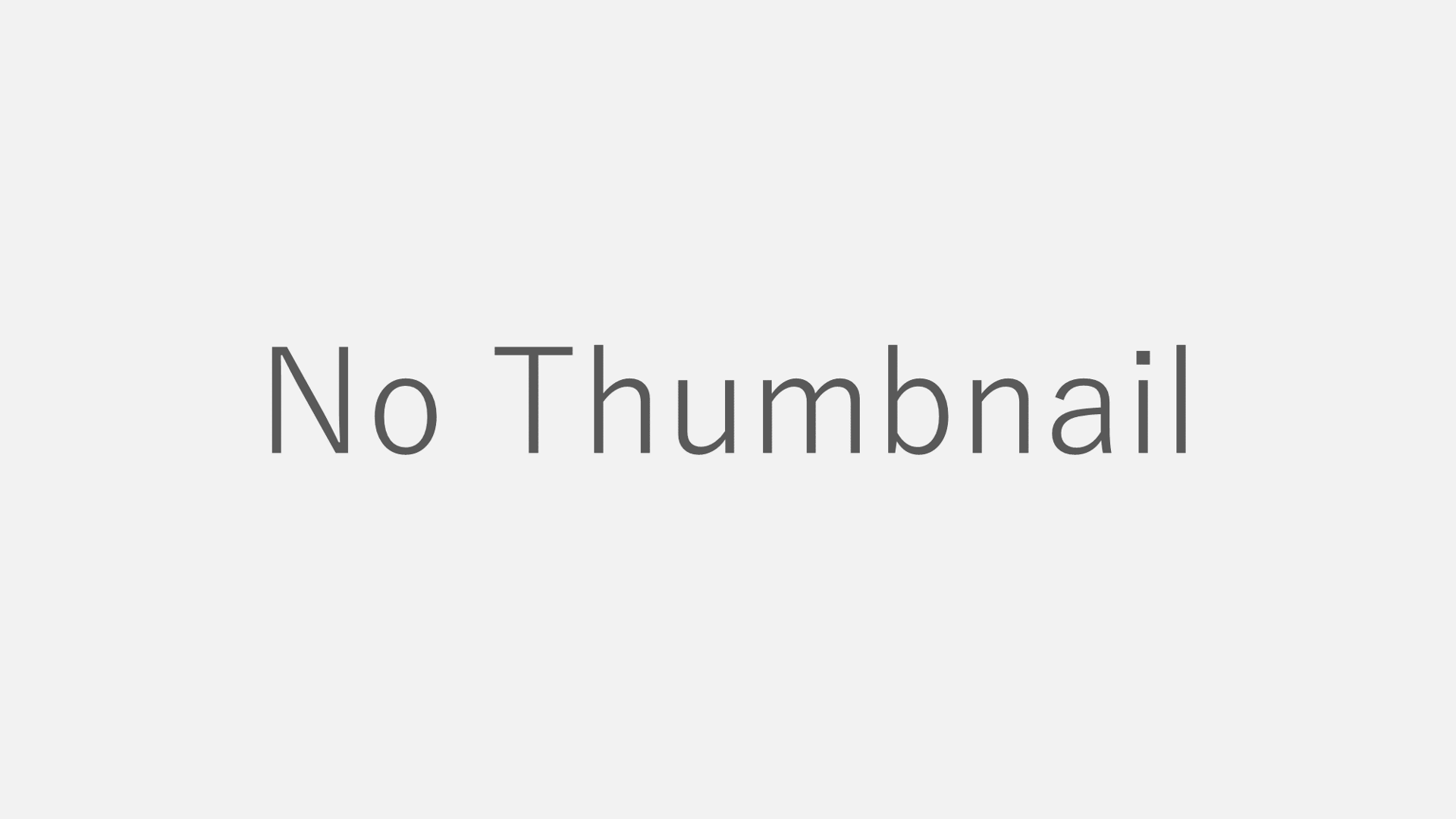
こんにちは、色々と試行錯誤中のmarubon(@marubon_jp)です。
Twitterを見ているとブロガーの間でAppHTMLのカスタマイズとダウンロードボタンの追加が流行っていたので、私も挑戦してみました。カスタマイズ結果について紹介したいと思います。
AppHTMLカスタマイズの火付け役
話の発端は、delaymania(@delaymania)さんの以下のブログです。カスタマイズ方法は、ご本人がブログで紹介してくれているので、参考にするのがよいと思います。かなり詳しく解説してくれています。
アプリをダウンロードするボタンが付くようにAppHTMLをカスタマイズしました | delaymania |
AppHTMLのカスタマイズ(試行錯誤ライフハック版)
ここからが本題です。カスタマイズした結果について紹介します。
カスタマイズ内容
delaymania(@delaymania)さんが提供してくれているAppHTMLのコードをベースにカスタマイズしました。ベースのコードからの変更点は以下の通りです。
- 画像を中から小サイズに変更(アイコンURLを${icon100url}から${icon75url}に変更、widthとheightの修正)
- ダウンロードボタン(App Storeへのリンク)を自作版に変更
- 「App Storeで詳細を見る」(文字列)とダウンロードボタン間の改行(
)の調整
自作したダウンロードボタン
以下が自作したダウンロードボタンです。サイトの独自性を出すためにブログのロゴをベースに作成しました。サイトのベースカラーがグレーなので、あえて白黒系にしてあります。尚、iphoneを縦でみた場合の横幅が320pxなので、横幅は若干余裕を見て300pxに調整しています。
このボタンは、Power Point 2010とGIMPを使用して作成しています。対象が異なりますが、適用方法は同じなので、作成方法に興味がある方は以下エントリを参照して下さい。
試行錯誤ライフハック: [試] アイコンを変更してみた(一部自作) | dak Charatore, GIMP, Microsoft Power Pointの連携 |
AppHTML(カスタマイズ版)を使用したリンク
カスタマイズしたAppHTMLを使用して出力したリンクです。CSSを使用した見た目の修正は行っておらず素の状態です。
まとめ
AppHTMLのカスタマイズ結果と自作したダウンロードボタンを紹介しました。
後書き
AppHTMLなしではますますブログが書けなくなりそうなmarubon(@marubon_jp)でした。
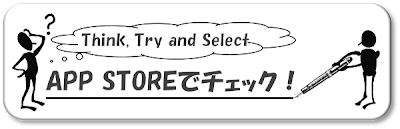
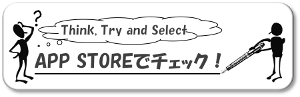


![[試] WordPressテーマ STINGER3の時代が来た。だからこそその先へ!一歩先行く+αカスタマイズ術 #Stinger-WP](https://marubon.info/wp-content/uploads/OZPA_sutusugataiine-300x185.jpg)
![[試] 手帳リフィルテンプレートを無料公開 | ほぼ日手帳、フランクリンプランナー合わせ技、カスタマイズ可能](https://marubon.info/wp-content/uploads/announcement-release-of-planner-template-01-300x185.jpg)
![[試] これは便利!Pocketに保存したエントリの紹介記事を自動生成するWordPressプラグイン Pocket News Generator](https://marubon.info/wp-content/uploads/intro-wordpress-plugin-pocket-news-generator-01-300x185.png)
![[試] 表示速度改善のその先へ!進化するWordPressプラグイン SNS Count Cache](https://marubon.info/wp-content/uploads/intro-update-wordpress-plugin-sns-count-cache-3-01-300x185.png)
![[試] 『理想の手帳探し』の終着駅、『リフィルの自作』をしてみた](https://marubon.info/wp-content/uploads/method-planner-refill-own-composition-01-300x185.jpg)
![[試] 『4行 + 1行日記』のススメ](https://marubon.info/wp-content/uploads/fosterage-4-plus-1-diary-01-300x185.jpg)
![[試] 写真から簡単に鉛筆画を作成する方法](https://marubon.info/wp-content/uploads/method-create-pencil-drawing-from-photo-01-300x185.jpg)
![[試] マインドマップ作成ツール(FreeMind)のススメ](https://marubon.info/wp-content/uploads/promotion-mindmap-tool-freemind-01-300x185.jpg)
![[試] 記事に閲覧所要時間を表示する方法 | 閲覧所要時間の表示により読者の情報収集を効率化](https://marubon.info/wp-content/uploads/method-display-required-time-to-read-01-300x185.jpg)